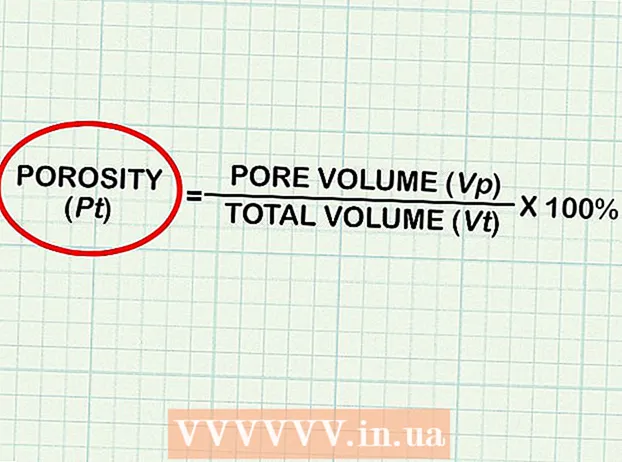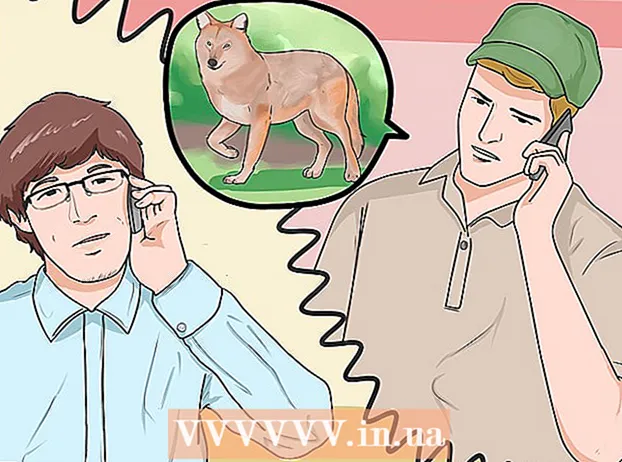May -Akda:
Peter Berry
Petsa Ng Paglikha:
20 Hulyo 2021
I -Update Ang Petsa:
1 Hulyo 2024

Nilalaman
Ang Minecraft ay isang nakakatuwang laro na maaari mong i-play nang mag-isa. Gayunpaman, pagkatapos ng ilang sandali, marahil ay magsisimula kang makaramdam ng kaunting pag-iisa. Kung iyon ang kaso, oras na upang tumawag sa iba pang mga manlalaro upang ibahagi ang iyong karanasan sa pagtuklas ng laro ng Minecraft! Sa kasamaang palad, ang larong ito ay dinisenyo upang madaling kumonekta sa ibang mga manlalaro.
Mga hakbang
Paraan 1 ng 5: Sumali sa paglalaro ng Multiplayer (sa PC / Mac)
Humanap ng isang server na mapaglaruan. Upang sumali sa Multiplayer game mode sa Minecraft game, kailangan mong maghanap para sa isang server (server) na nais mong ikonekta. Hindi mo ma-browse ang listahan ng server sa larong Minecraft; sa halip, kailangan mong maghanap para sa server gamit ang iyong web browser. Maraming mga website na nagdadalubhasa sa listahan ng server, at maraming mga tanyag na server ang mayroong sariling mga website. Ang ilan sa mga website na nakalista sa pinakamalaking listahan ng mga server ay:
- MinecraftServers.org
- Pag-entry ng MinecraftForum.net Server
- Pag-entry ng PlanetMinecraft.com Server

Hanapin ang address ng server IP. Hahanap ang computer ng isang address na tulad nito mc.wubcraft.com o 148.148.148.148. Ang address na ito ay maaaring isama ang port sa dulo ng record :25565.
Magpasya kung aling server ang tama para sa iyo. Kadalasan beses na bibigyan mo ng pansin ang isang bilang ng mga kadahilanan kapag pumipili ng isang server. Ang magkakaibang mga server ay magkakaroon ng ganap na magkakaibang mga karanasan, at ang karamihan ay may kasamang mapaglarawang impormasyon na maaari mong basahin. Dapat mong bigyang-pansin ang ilan sa mga sumusunod na mahalagang impormasyon bago pumili ng isang server upang i-play:
- Game mode - Bilang karagdagan sa mga server na gumagamit ng karaniwang gameplay ng Minecraft, maraming mga server na nagsasama ng lahat ng mga uri ng mga mode ng laro (mode ng laro), mula sa mode ng pagnanakaw hanggang sa paglalaro ng mga tauhan ng character at maraming iba pang mga mode.
- Whitelist - Kung ang gumagamit ay gumagamit ng whitelisting, ang mga nakarehistrong manlalaro lamang ang tatanggapin. Nangangahulugan ito na kailangan mong lumikha ng isang account sa website ng server upang kumonekta.
- Populasyon - Ito ang bilang ng mga taong kasalukuyang naglalaro ng laro at ang maximum na bilang ng mga manlalaro. Tandaan na malamang na hindi ka nakikipaglaro sa lahat ng mga taong iyon. Kadalasan ang malalaking bilang ng mga manlalaro ay nahahati sa maraming mga server.
- PvP - O ganap na nabaybayang "Player vs. Player", nangangahulugang pinapayagan ang mga manlalaro na umatake sa bawat isa. Maaari itong maging isang matigas na server para sa mga bagong kasal.
- Uptime - Ito ay kung gaano kadalas online at magagamit ang iyong server. Kung balak mong maglaro ng mga online game sa mahabang panahon, dapat kang makahanap ng isang server na may rate na Uptime na 95% o mas mataas.

Kopyahin ang IP address ng server. Upang kumonekta sa server, kailangan mo ng IP address ng server. Mahahanap mo ang IP address na ito sa listahan ng mga server. Ang mga IP address ay karaniwang binubuo ng mga titik at / o mga numero na pinaghihiwalay ng mga tuldok. I-highlight at kopyahin ang address sa pansamantalang memorya.
Suriin ang bersyon ng laro ng server. Karaniwang pinapatakbo ng server ang lumang bersyon ng larong Minecraft, kaya't magtatagal bago ma-update ang mga tool ng server sa bagong bersyon. Tandaan ang bersyon ng laro ng Minecraft kung saan tumatakbo ang server.
Ilunsad ang Minecraft Launcher at itakda ang laro sa nais na bersyon. Bago simulang i-play ang Minecraft, ilunsad ang Launcher at bigyang pansin ang bersyon ng laro ng Minecraft na ipinakita sa kanang sulok sa ibaba ng screen. Kung ang bersyon na ito ay naiiba mula sa bersyon na tumatakbo ang server, kakailanganin mong i-edit ang iyong profile upang mai-load ang tamang bersyon.
- I-click ang pindutang I-edit ang Profile na matatagpuan sa ibabang kaliwang sulok.
- I-click ang drop-down na menu na "Gumamit ng bersyon" at piliin ang bersyon na tumutugma sa server. I-click ang I-save ang Profile upang mai-save ang iyong mga pagbabago.
- Isaalang-alang ang paglikha ng isang bagong profile na partikular para sa server. Kung nalaman mong kumokonekta ka sa maraming mga server na nagpapatakbo ng iba't ibang mga bersyon, maaaring kailanganin mong lumikha ng isang nakatuong profile para sa bawat server. Ginagawa nitong mas simple ang proseso ng pagkonekta.
Ilunsad ang laro ng Minecraft at i-click ang "Multiplayer". Bubuksan nito ang Multiplayer menu.
I-click ang pindutang "Magdagdag ng server". Ang hakbang na ito ay magbubukas sa screen ng I-edit ang Impormasyon ng Server.
I-paste ang address sa patlang na "Server Address". Mag-type ng isang pangalan sa patlang na "Pangalan ng Server". Hindi mahalaga kung anong uri ng pangalan ang pinapayagan sa iyo, ngunit ang malinaw na pagbibigay ng pangalan ng server ay ginagawang madali upang kilalanin ito sa paglaon.
- I-click ang "Tapos na" upang i-save ang impormasyon ng server. Ang bagong idinagdag na server ay lilitaw sa iyong listahan ng paglalaro.
- Kung hindi lumitaw ang server, suriin na na-type mo nang tama ang Server Address.
Piliin ang server at i-click ang pindutang "Sumali sa Server". Susubukan ng Minecraft na kumonekta sa server at mai-load ang mundo. Kung nakikita mo ang mensahe na ang server ay nagpapatakbo ng ibang bersyon, suriin na napili mo ang tamang bersyon mula sa menu ng Profile.
Simulang i-play ang laro sa server. Sa karamihan ng mga server, lilitaw ka sa lugar ng maligayang pagdating. Makikita mo rito ang mga patakaran ng laro at mga tagubilin sa server, at mga detalye sa kung paano sumali sa ibang mga manlalaro.
- Kapag naglalaro ng isang laro sa isang pampublikong server, tiyaking hindi mo sinisira ang mga nilikha ng ibang tao. Bilang karagdagan sa itinuturing na bastos, madali kang mapupunta sa listahan ng pagbabawal ng pinakahinahusay na mga server.
- Sundin ang mga patakaran ng server. Ang laro ng Minecraft ay magdadala ng isang kasiya-siyang karanasan kapag ang bawat isa ay sumusunod sa parehong mga patakaran. Ang bawat server ay may iba't ibang mga panuntunan, kaya siguraduhing basahin nang maingat ang impormasyon ng maligayang lugar at tingnan nang mabuti ang website ng server.
Pindutin ang T key upang makipag-chat sa ibang mga manlalaro. Nakakatulong ang hakbang na ito na buksan ang isang chat box para ma-type mo ang iyong mensahe. Tandaan na habang naglalaro ka ng isang laro sa isang pampublikong server, nakikipag-chat ka sa mga hindi kilalang tao, kaya huwag ihayag ang iyong personal na impormasyon. anunsyo
Paraan 2 ng 5: Sumali sa paglalaro ng Multiplayer (sa bersyon ng Pocket)
Buksan ang web browser sa iyong aparato. Maaari kang maglaro ng Minecraft PE na laro sa iba sa pamamagitan ng pagkonekta sa Minecraft PE server. Upang hanapin ang mga server na ito, kailangan mong gamitin ang iyong aplikasyon sa web browser. Ang mga server na ito ay nagsasama ng lahat ng mga iba't ibang mga mode ng laro at mode upang palaging bigyan ang mga manlalaro ng iba't ibang karanasan. Mayroong maraming mga tanyag na hosting website doon, halimbawa:
- Minecraftpocket-servers.com
- MCPEstats.com
- MCPEhub.com/servers
- MCPEuniverse.com/pocketmine/
Paghambingin ang mga katangian ng server. Karamihan sa mga site ng listahan ng server ay nagbibigay ng detalyadong impormasyon tungkol sa bawat server, kabilang ang mga mode ng laro na magagamit, ang bilang ng mga manlalaro na nakakonekta, mga lokasyon ng server at marami pang iba. Suriin ang impormasyong ito upang makahanap ng isang server na nababagay sa iyong mga pangangailangan sa paglalaro.
- Tandaan ang bersyon ng laro na tumatakbo ang server. Hindi pinapayagan ng Minecraft Pocket Edition na lumipat ka sa iba pang mga bersyon ng laro, kaya pinapayagan kang kumonekta sa mga server na nagpapatakbo ng tamang bersyon na na-install mo. Karamihan sa mga server ay na-update sa pinakabagong bersyon sa loob ng 24 na oras ng paglabas.
Tandaan ang address ng server at numero ng port. Ang address ng server ay binubuo ng maraming mga titik at / o mga numero na pinaghihiwalay ng mga tuldok. Ang numero ng port ay pinaghiwalay mula sa address ng isang colon (:).
Buksan ang laro Minecraft PE at i-click ang "Play". Ang hakbang na ito ay magbubukas ng iyong listahan sa mundo.
I-click ang pindutang "I-edit". Ang pindutan na ito ay nasa kanang sulok sa itaas.
I-click ang pindutan na "Panlabas" pagkatapos ay i-click ang "Magdagdag ng Server". Tinutulungan ka ng hakbang na ito na maglagay ng impormasyon tungkol sa server.
Punan ang mga kahon na nagbibigay ng impormasyon ng server. Kailangan mong punan ang lahat ng mga kahon at i-click ang "Magdagdag ng Server" upang idagdag ito sa iyong listahan.
- Pangalan ng Server - Maaari kang mag-type ng anuman dito. Ang pagta-type sa isang hostname ay ginagawang madali upang kilalanin ito sa paglaon.
- Address - Mag-type sa IP address sa kahon na ito.
- Port - Ipasok ang numero ng port dito. Ang numero ng port ay ang numero na lilitaw pagkatapos : sa address ng server.
Mag-click upang kumonekta sa bagong idinagdag na server. Susubukan ng laro na kumonekta sa server. Pagkatapos ng matagumpay na koneksyon, lilitaw ka sa lugar ng maligayang pagdating ng server.
- Kung hindi ka makakonekta, mayroong ilang mga kadahilanan tulad ng sumusunod: Hindi ka makakonekta kapag puno ang server at hindi matanggap ang mensahe tungkol sa problemang ito. Hindi ka rin makakonekta kapag naka-offline ang server. Gayundin, hindi ka makakonekta sa kaganapan na tumutugma ang iyong pangalan sa pangalan ng isa pang dati nang nakakonektang player.
- Pinapayagan kang baguhin ang iyong in-game na pangalan mula sa seksyon ng Mga setting ng pangunahing menu ng Minecraft PE.
Magrehistro upang i-play sa server kung kinakailangan. Kinakailangan ka ng ilang mga server na magparehistro bago ka magsimulang maglaro o makinabang mula sa laro. Sundin ang mga hakbang sa screen upang marehistro ang iyong email address sa server. Kailangan mong buksan ang isang mensahe ng kumpirmasyon na ipinadala sa iyong email address. anunsyo
Paraan 3 ng 5: Maglaro ng mga laro sa lokal na network (LAN)
Tiyaking nakakonekta ang lahat ng mga computer sa parehong lokal na network. Pinapayagan ka ng laro ng Minecraft na madaling simulan ang paglalaro ng mga laro sa Multiplayer kung ang lahat ng mga manlalaro ay konektado sa parehong lokal na network.
- Kung nasa bahay ka, malamang na ang lahat ng mga computer ay konektado sa parehong lokal na network. Ang mga bagay ay maaaring maging mas kumplikado sa mga setting ng trabaho o paaralan. Mag-click dito upang makita kung paano mag-set up ng isang lokal na network.
- Maaari kang gumamit ng isang virtual pribadong network (VPN) upang kumonekta sa maraming mga remote computer sa parehong network. Maaari itong magamit upang magdala ng mga kaibigan mula sa maraming iba't ibang mga lugar nang hindi kinakailangang lumikha ng isang server. Alamin para sa iyong sarili kung paano mag-set up ng isang virtual na pribadong network para sa iyo at sa iyong mga kaibigan.
Siguraduhin na ang lahat ng mga manlalaro ay nagpapatakbo ng parehong bersyon ng Minecraft. Upang kumonekta sa laro, dapat i-play ng lahat ang parehong bersyon ng Minecraft. Magpasya kung aling computer ang magsisimula ng laro, pagkatapos ay gamitin ang profile editor sa lahat ng mga computer upang maitakda ang bersyon upang tumugma.
- Ilunsad ang Minecraft Launcher at i-click ang pindutang I-edit ang Profile.
- Piliin ang tamang bersyon mula sa drop-down na menu na "Gumamit ng bersyon".
Simulan ang laro sa isa sa mga computer. Ang computer na ito ay itinuturing na "host", karaniwang ang may pinakamakapangyarihang pagsasaayos. I-load ang isa sa iyong mga mundo sa Single Player mode sa host machine.
Pindutin ang Escape key upang buksan ang menu na I-pause. Kapag na-load na ang mundo, maaari mong buksan ang laro sa sinuman sa iyong lokal na network sa pamamagitan ng menu na I-pause.
Mag-click Buksan sa LAN. Sisimulan nito ang proseso ng pag-set up ng network at lilitaw ang isang bagong menu.
Ipasadya ang mga setting ng laro ng multiplayer. Pinapayagan kang pumili mula sa mga mode ng laro ng kaligtasan (Survival), pakikipagsapalaran (Pakikipagsapalaran), at pagkamalikhain (Malikhain), pati na rin paganahin o huwag paganahin ang mga cheat code (cheat code). I-click ang mga pindutan upang lumipat sa pagitan ng mga pagpipilian.
Mag-click Simulan ang LAN World upang simulan ang isang multiplayer na laro. Ang iba pang mga computer sa iyong lokal na network ay dapat na makakonekta sa larong ito.
Buksan ang laro ng Minecraft sa pangalawang computer. Tiyaking nakakonekta ang computer sa network at nagpapatakbo ng parehong bersyon ng Minecraft na tumatakbo ang host computer.
I-click ang pindutan Multiplayer sa pangunahing menu ng laro Minecraft. Minecraft ay i-scan ang iyong network para sa anumang aktibong mga laro. Ang laro ng Minecraft ng host computer ay karaniwang lilitaw sa listahan.
- Kung walang nakikita na laro, i-click ang pindutan Direktang Kumonekta at ipasok ang lokal na IP address ng host computer.Mag-click dito para sa tukoy na impormasyon tungkol sa paghahanap ng IP address ng host computer.
Pumili ng isang laro at mag-click Sumali sa server. Ipapakita ang iyong screen Mundo ng LAN sa itaas ng pangalan ng laro. Pagkatapos pumili at sumali, maglo-load ang mundo at maaari kang magsimulang maglaro.
Ipagsama sa host ang teleport ng lahat ng mga manlalaro nang magkasama. Kapag ang lahat ay sumali, maaari nilang makita ang kanilang sarili na malayo sa host, lalo na't ang tao ay nagsisiyasat ng maraming mga lokasyon sa laro. Maaaring i-teleport kaagad ng host ang bawat manlalaro upang lahat ay magkakasamang maglaro.
- Sa host computer, pindutin ang T upang buksan ang chat box, pagkatapos ay i-type / tp Pangalanan ang mga manlalaroNameHost at pindutin ang Enter. Ang hakbang na ito ay makakatulong sa teleport na pinangalanan ang manlalaro Pangalanan ang mga manlalaro malapit sa host. Ulitin ang hakbang na ito para sa iba pang mga manlalaro.
- Tiyaking ang bawat manlalaro ay nagpapahinga sa isang kama sa iyong bagong lokasyon. Tinitiyak nito na lilitaw sila roon kung sila ay namatay.
Paraan 4 ng 5: Lumikha ng isang server para sa mga kaibigan
I-download ang mga file ng server ng Minecraft sa computer na nagsisilbing server. Ang paglikha ng isang Minecraft server ay magbibigay ng isang matatag na mundo para sa iyo at sa iyong mga kaibigan upang i-play ang laro sa anumang oras. Ang server ay magiging pribado kaya ang iyong mga kaibigan lamang ang maaaring sumali, at pinapayagan kang mag-install ng mga mod. Gayunpaman, kailangan mong magkaroon ng isang computer na palaging naka-on at patuloy na nakakonekta sa network.
- Ang mga file ng server ng Minecraft ay libre lahat at maaaring ma-download mula sa. Mag-download.
- Saklaw ng seksyong ito kung paano lumikha ng isang mabilis na pag-setup ng Windows server. Maaari mong malaman sa pamamagitan ng iyong sarili kung paano lumikha ng isang server sa Linux o OS X, o lumikha ng isang server sa Windows nang manu-mano.
Lumikha ng isang direktoryo para sa iyong server. Ang Minecraft server ay mai-install ang lahat ng kinakailangang mga file sa anumang direktoryo na naglalaman nito. Lumikha ng isang folder sa iyong desktop o iba pang madaling ma-access na lokasyon at pangalanan itong "Minecraft Server" o katulad na bagay. Kopyahin ang mga file sa direktoryo na ito.
Patakbuhin ang programa ng server. Makakakita ka ng maraming nabuong mga file sa iyong folder, at pagkatapos ay awtomatikong isasara ang programa. Ito ang madalas na kaso.
Buksan. Mahahanap mo ang file na ito sa iyong direktoryo ng Minecraft Server.
I-editdepensa. I-save ang iyong mga pagbabago sa file at isara. Sa pamamagitan ng paggawa sa hakbang na ito, tanggapin ang mga tuntunin at kundisyon para sa programa ng Minecraft Server.
Patakbuhin muli ang program ng server. Kung ang window ng Windows Firewall ay lilitaw, i-click ang pindutan na Payagan ang pag-access. Mas maraming mga file ang mabubuo sa patlang ng Minecraft Server. Ngayon isara ang window ng server dahil gagawa ka ng kaunti pang mga pagbabago.
Mag-right click sa file.at piliin ang "Buksan Gamit". Maghanap para sa Notepad sa iyong listahan ng mga programa. Ang hakbang na ito ay bubukas ang pasadyang file ng server para sa iyo na gumawa ng mga pagbabago.
Maghanap. I-edit sa. Nakakatulong ang hakbang na ito upang i-on ang puting listahan (puting listahan), na nangangahulugang isang listahan ng mga naaprubahang manlalaro. Ang iba ay hindi makakonekta sa iyong server, ibig sabihin, ito ang server na nakatuon sa iyo at sa iyong mga kaibigan.
- Pinapayagan kang baguhin ang ilang iba pang mga setting ng laro, ngunit sa ngayon i-save at isara ang file.
Patakbuhin ang server at magdagdag ng mga manlalaro sa iyong whitelist. Kolektahin ang mga pangalan ng manlalaro ng Minecraft ng iyong mga kaibigan at whitelist naman kasama ang sumusunod na utos: add ng whitelist Pangalanan ang mga manlalaro.
Ipasa ang port 25565 upang ang iba ay makakonekta. Karaniwan na tumatakbo at tumatakbo ang iyong server, at na-whitelist ang iyong mga kaibigan. Ngayon kailangan mong ipasadya ang router (router) upang payagan silang kumonekta sa server at ma-access ang laro. Nangangailangan ito ng pagpapasa ng port.
- Mag-log in sa pasadyang makina ng iyong router. Kadalasan madali mong mai-access ang seksyon na ito mula sa iyong web browser sa pamamagitan ng pag-type ng address 192.168.1.1, 192.168.0.1, o 192.168.2.1. Ang address na ito ay maaaring magkakaiba depende sa modelo ng iyong router.
- Kailangan mong ipasok ang router administrator username at password. Tingnan ang mga dokumentasyon ng iyong router para sa mga default na kredensyal kung hindi mo pa ito binago.
- Buksan ang seksyon ng Pagpasa ng Port ng pahina ng pagpapasadya ng router. Maaari itong nasa seksyong Advanced o Admin.
- Lumikha ng isang bagong panuntunan gamit ang panloob na IP address ng server computer. Ipasa ang port 25565 para sa parehong TCP at UDP.
- Para sa karagdagang impormasyon sa kung paano magbukas ng mga port, mag-click dito.
Buksan ang Google sa server computer at i-type.ang aking IP. Ang pampublikong IP address ng iyong computer ay ipapakita sa itaas ng mga resulta ng paghahanap. Kopyahin ang address na ito o isulat ito. Magbigay ng isang address sa isang kaibigan upang magamit kapag kumokonekta sa server.
- Tandaan: Kung mayroon kang isang dynamic na IP address (karaniwang nangyayari ito), magbabago ang iyong IP address paminsan-minsan. Kung gayon, kakailanganin mong bigyan ang iyong kaibigan ng isang bagong IP address upang sila ay muling kumonekta. Maaari mong maiwasan ang paggawa nito sa hinaharap sa pamamagitan ng pag-set up ng pabago-bagong DNS. Alinsunod dito, magse-set up ka ng isang premium account na may isang serbisyo na awtomatikong nagpapasa ng mga gumagamit na na-type ang iyong pangalan ng domain sa isang dynamic na IP address.
Kumonekta sa iyong sariling server. Online ang iyong server, handa na ang whitelist, at ipapasa ang iyong mga port. Ngayon ang iyong mga kaibigan ay maaaring kumonekta sa server gamit ang IP address na iyong ibinigay, ngunit kailangan mong gumamit ng ibang IP address.
- Buksan ang Multiplayer menu sa laro ng Minecraft. Karaniwang lilitaw ang iyong laro sa listahan, ngunit kung hindi mo ito nakikita, kailangan mong mag-click sa pindutang "Magdagdag ng Server". Kung naglalaro ka ng isang laro sa isang computer computer, kailangan mong mag-type 127.0.0.1. Kung naglalaro ka ng laro sa isa pang computer sa parehong network, i-type ang panloob na IP address ng server (ang parehong address na ginamit mo para sa pagpapasa ng port). Kung gumagamit ka ng isang computer sa ibang network, kakailanganin mong ipasok ang pampublikong IP address ng server.
Paraan 5 ng 5: I-play ang laro sa split screen mode (sa Xbox / PlayStation)
Tiyaking naglalaro ka ng mga laro sa isang HDTV. Upang magamit ang splitscreen, kailangan mong maglaro ng mga laro sa isang 720p o mas mataas na resolusyon na monitor, na nangangahulugang kinakailangan ng isang HDTV at HDMI o Component cable.
Lumikha ng mga bagong mundo o mag-download ng mayroon nang mga mundo. Maaari mong i-play ang laro sa split screen mode sa anuman sa iyong mga magagamit na mundo. Alisan ng check ang kahong "Online game".
Pindutin▷
MAGSIMULAsa pangalawang hawakan. Ang hakbang na ito ay bubukas ang window ng Mag-sign In.
Pagpili ng mga profile para sa pangalawang manlalaro. Kailangan mong lumikha ng isang profile bago mo simulang i-play ang laro kung wala ka pang profile para sa isang pangalawang manlalaro.
Ulitin ang mga hakbang sa itaas para sa iba pang mga manlalaro. Ang mode ng laro sa parehong screen ay sumusuporta sa hanggang sa apat na mga manlalaro. anunsyo
Payo
- Kung nakita mo na ang ibang mga manlalaro ay naglalaro ng maling laro, maaari mong subukang hilingin sa kanila na ihinto ang paglalaro ng istilong iyon o umalis at maghanap ng ibang server. Sa karamihan ng mga pampublikong server, susundan ng moderator ang sinumang makagambala sa laro, makakainis sa iba, o magulo ang mga bagay. Sa isang pribadong server, karaniwang mga mapagkakatiwalaang tao lamang tulad ng mga kaibigan ang inaanyayahan, upang maaari kang magtulungan upang malutas ang anumang mga problemang lumitaw.
- Subukang iwasan ang mga naninira. May mga manlalaro na gustong sirain ang mga gawa ng ibang tao nang walang partikular na kadahilanan maliban sa gusto nila ito. Kung nakita mo ang iyong sarili sa isang server na puno ng mga taong ito, mas mahusay na umalis.
- Gayunpaman, kung nais mong maganyak at makaranas ng mapanirang damdamin, tulad ng talagang pag-asar sa iba pang mga kalaban, dapat kang maglaro sa mga server ng PVP Raid. Malalabas ka bilang mapanirang hangga't gusto mo, ngunit mag-ingat din dahil maaaring maghiganti ang ibang mga manlalaro!
- Ang ilang mga server ay nagsasama ng mga plug-in para sa idinagdag na entertainment na hindi mo karaniwang makukuha sa Single Player nang walang mod. Tingnan ang seksyong "Mga Babala" sa ibaba para sa higit pa tungkol sa mga anti-mapanirang plugin.
- Ang ilang mga mod na ginagamit mo sa iyong kliyente ay gumagana din sa mga Multiplayer server.Malalaman mo kung ang mod na ito ay gumagana o hindi sa pamamagitan ng pagsubok nito habang nasa Multiplayer mode.
- Ang ilang mga server ay pinangalanan ayon sa tamang nilalaman upang i-play. Halimbawa, ang PVP ay Player vs Player, maraming iba pang mga server tulad ng Free Building, Role Playing (Roleplay), Endless, at marami pa. . Maraming mga pagpipilian para sa iyo!
Babala
- Gumawa ng mga panganib kapag pumapasok sa mga pampublikong server ng Multiplayer. Maingat na basahin ang mga tuntunin at kundisyon, malaman kung paano makipag-ugnay sa mga moderator (moderator) at mga administrator (admin) pati na rin makita ang mga pagsusuri (kung mayroon man) tungkol sa ilang mga server dati pa maglaro.
- Ang ilang mga mod tulad ng TMI at X-Ray ay hindi maaaprubahan sa mga Multiplayer server. Ang dahilan ay dahil pinapayagan ng mga pag-aayos na ito ang paglalaro ng pagdaraya sa mga item o pagkakaroon ng hindi patas na mga karapatan sa pagsasamantala sa mapagkukunan. Mapapalayas ka, at mas masahol pa sa ipinagbabawal, kung nahanap na ginagamit ang mga pag-aayos na ito.
- Sa tuwing nakikipag-ugnay ka sa mga hindi pamilyar na manlalaro sa online, palaging may panganib na makatagpo ka ng isang taong nais maglaro ng marumi o pananakot. Kung nangyari ito, huwag kang magtiis. Maaari kang makipag-ugnay sa isang moderator at humingi ng tulong, at lumayo sa mga masasamang tao hanggang sa malutas ang problema. Sa kasamaang palad, ang gayong pag-uugali ay karaniwan sa mga laro sa Minecraft, kaya maraming mga plug-in na nilikha upang makitungo sa mga tantrums at spam, na pumipigil na mangyari ito habang nasa laro ka. maglaro Ang mga add-on na ito, kung nalalapat, ay hindi na opsyonal. Upang malaman kung paano gamitin ang mga ito, kailangan mong basahin ang mga tuntunin, kundisyon at term ng server.